İPhone'da Spotlight Aramasına Mesaj Ekleme
Spotlight Arama'ya iPhone'unuzun Ana ekranını aşağı kaydırarak erişebilirsiniz. Daha sonra ekranın üst kısmındaki arama alanına bir şey yazabilirsiniz ve iPhone'unuz cihazınızı bu terim için arayacaktır. Ancak varsayılan olarak her uygulama Spotlight Aramasına dahil edilmediğinden, cihazınıza ek konumlar eklemek için ayarlarda bazı değişiklikler yapmanız gerekir.
Kısa mesajlarınızı ve iMessage'larınızı Spotlight Aramasına dahil etmenin yararlı olacağını düşünüyorsanız, bu konumu nasıl ekleyeceğinizi öğrenmek için kılavuzumuzdaki adımları takip edebilirsiniz.
İPhone'da Spotlight Aramasına Mesajlar Ekleme
Bu makaledeki adımlar iOS 8.4'te bir iPhone 6 Plus'ta gerçekleştirildi.
- Adım 1: Ayarlar menüsünü açın.
- Adım 2: Aşağı kaydırın ve Genel seçeneğini seçin.
- Adım 3: Gündemde Arama seçeneğini belirleyin.
- Adım 4: Aşağı kaydırın ve Mesajlar seçeneğini seçin.

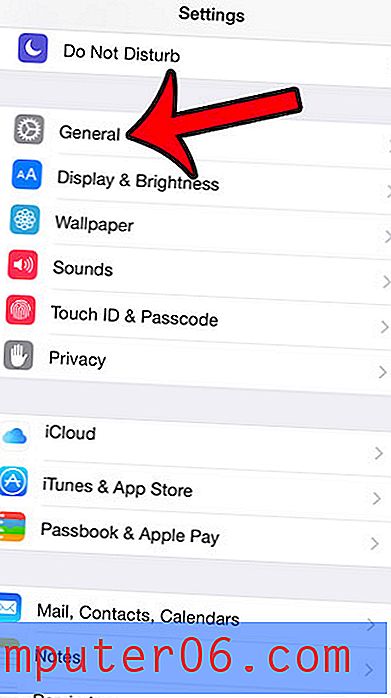
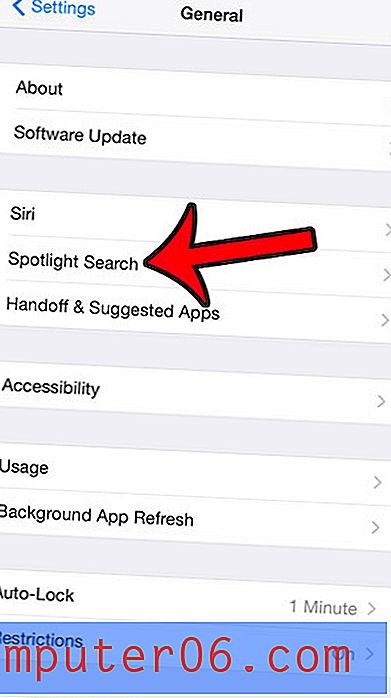
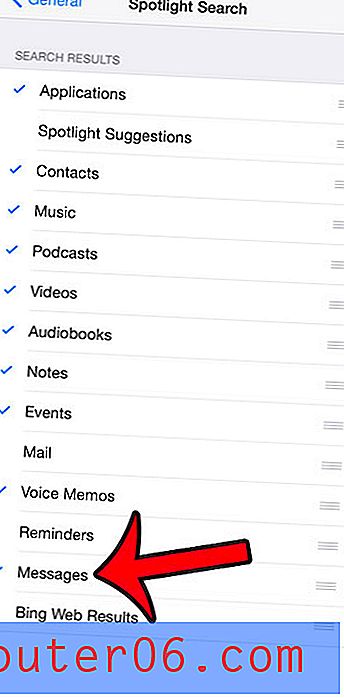
Bu listedeki diğer seçeneklerden herhangi birini de seçebileceğinizi unutmayın. Ancak, Spotlight aramasına daha fazla öğe eklemek pil ömrünüzü etkileyebilir, çünkü Spotlight Arama'daki seçeneklerin sayısını artırmak bu seçeneklerin dizine eklenmesi gereken sıklığı artıracak ve bu da daha fazla pil kullanacaktır.
Bir öğenin sağındaki üç satıra uzun dokunup ardından öğeyi listede yukarı veya aşağı sürükleyerek Spotlight Arama'da sonuçlarınızın görünme sırasını ayarlayabilirsiniz.
Sık sık yeni mesajlar içeren grup mesajları var mı? Bu ileti dizisindeki tüm bildirimler çok zor olabilir, bu nedenle, devam etmelerini istediğinize elle karar verene kadar bu ileti dizisindeki bildirimleri durdurmak için tek bir grup iletisinin nasıl kapatılacağını öğrenin. İleti dizisindeki yeni iletileri almaya devam edersiniz, bildirimleri duymaz veya görmezsiniz.



